- Část 1: Jak zajistit, aby hlasové zprávy zůstaly na iPhone navždy
- Část 2: Jak ručně uložit hlasové textové zprávy na iPhone
- Část 3: Jak uložit hlasové zprávy na iPhone s iCloud
- Část 4: Jak uložit hlasové zprávy na iPhone prostřednictvím e-mailu
- Část 5: Jak uložit zvukové zprávy na iPhone do počítače se systémem Windows
- Část 6: Jak uložit zvukové zprávy na iPhone na Mac
- Část 7: Jak uložit zvukové zprávy z iPhone do počítače pomocí FoneTrans pro iOS
- Část 8: Nejčastější dotazy o tom, jak uložit zvukovou zprávu na iPhone
Jak uložit hlasové zprávy na iPhone pomocí 7 užitečných řešení
 Přidal Lisa Ou / 07. března 2022 09:00
Přidal Lisa Ou / 07. března 2022 09:00 Potřebujete se naučit, jak ukládat zvukové zprávy na iPhone? Možná vám někdo poslal zvukovou zprávu a vy si ji chcete z důvodů ponechat na památku. Nebo jste možná obdrželi zvukovou zprávu a chcete ji použít jako vyzváněcí tón, hlasovou poznámku nebo něco jiného. V každém případě může být uložení zvukové zprávy složité, protože potřebujete řešení, které vám zaručí bezpečné a bezpečné místo pro ně. Gratulujeme, protože tento příspěvek je na to perfektní odpovědí. Naučte se 7 způsobů ukládání zvukových zpráv na iPhone pomocí níže uvedených zjednodušených kroků.
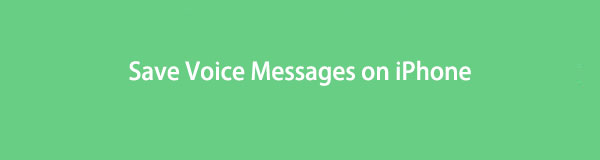

Seznam příruček
- Část 1: Jak zajistit, aby hlasové zprávy zůstaly na iPhone navždy
- Část 2: Jak ručně uložit hlasové textové zprávy na iPhone
- Část 3: Jak uložit hlasové zprávy na iPhone s iCloud
- Část 4: Jak uložit hlasové zprávy na iPhone prostřednictvím e-mailu
- Část 5: Jak uložit zvukové zprávy na iPhone do počítače se systémem Windows
- Část 6: Jak uložit zvukové zprávy na iPhone na Mac
- Část 7: Jak uložit zvukové zprávy z iPhone do počítače pomocí FoneTrans pro iOS
- Část 8: Nejčastější dotazy o tom, jak uložit zvukovou zprávu na iPhone
Část 1: Jak zajistit, aby hlasové zprávy zůstaly na iPhone navždy
Naštěstí iPhone umožňuje všem uživatelům upravit dobu expirace. Mohou tak uchovávat hlasové zprávy navždy a nikdy je nesmazat. Tato metoda je ideální pro uchovávání hlasových zpráv na vašem iPhone tak dlouho, jak si přejete, a zároveň je uchovávat. Navíc je můžete ponechat ve stejné konverzaci, díky čemuž je její přehrání účinnější, protože vidíte, která část jejich původní konverzace.
Kroky, jak zajistit, aby hlasové zprávy zůstaly na iPhone navždy:
Krok 1Nejprve otevřete svůj iPhone Nastavení aplikaci a zamiřte přímo do Zprávy.
Krok 2Odtud klepněte na Vypršet níže Zvukové zprávy.
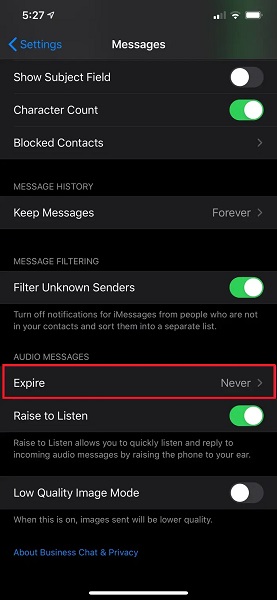
Krok 3Nakonec vyberte nikdy z výběru, jak dlouho mají hlasové zprávy zůstat na vašem zařízení.
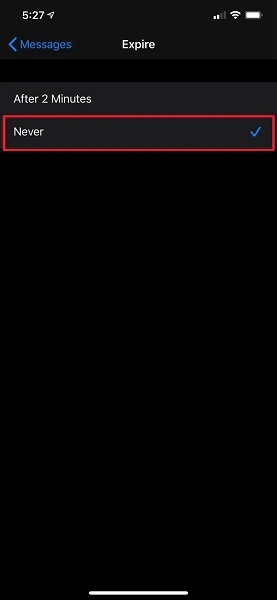
Tento proces zajišťuje, že zvukové zprávy ve vaší aplikaci Zprávy nebudou nikdy automaticky odstraněny. Ačkoli tato metoda zůstane v jejich příslušných konverzacích, co když je chcete uložit jako hlasovou poznámku na vašem iPhone? Navíc můžete nechtěně smazat vlákno konverzace a ztratit své hlasové zprávy. Podívejte se, protože tento příspěvek vás dostal zády.
S FoneTrans pro iOS, budete mít svobodu přenášet data z iPhone do počítače. Můžete nejen přenášet iPhone textové zprávy do počítače, ale také fotografie, videa a kontakty lze snadno přesunout do PC.
- Přenášejte snadno fotografie, videa, kontakty, WhatsApp a další data.
- Náhled dat před přenosem.
- K dispozici jsou iPhone, iPad a iPod touch.
Část 2: Jak ručně uložit hlasové textové zprávy na iPhone
Pro mnohem bezpečnější řešení by bylo lepší ukládat hlasové zprávy na váš iPhone ručně. Kromě toho můžete chtít uložit tyto hlasové zprávy lokálně a přejmenovat je podle zprávy, která je uvedena. A jeho uložení bude mnohem efektivnější pro přehrávání, protože už nebudete muset procházet konverzacemi. Než budete pokračovat v této metodě, mějte na paměti, že to nemusí fungovat, pokud používáte iOS 12 nebo novější verzi.
Kroky, jak ručně uložit hlasové textové zprávy na iPhone:
Krok 1Nejprve otevřete Zprávy app na vašem iPhone.
Krok 2Za druhé, procházejte zvukovou zprávu, kterou chcete uložit, a poté ji dlouze stiskněte.
Krok 3Za třetí, vyberte Uložit z vyskakovací nabídky, která se objeví.
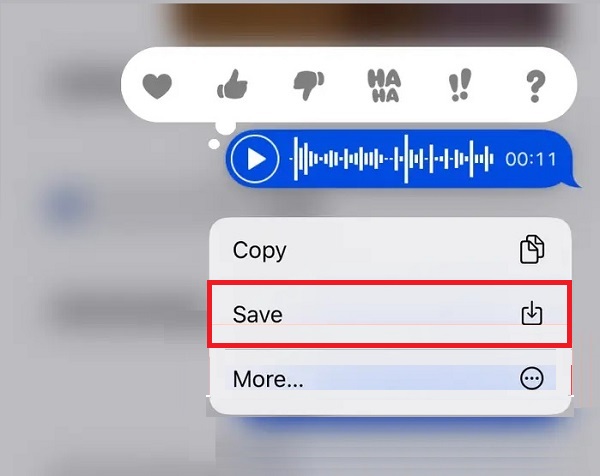
Protože tato metoda má určitá omezení, nemusí být vhodná pro každého. Naopak by bylo nejlepší se nebát, protože je to další způsob, jak uložit hlasové zprávy iPhone.
S FoneTrans pro iOS, budete mít svobodu přenášet data z iPhone do počítače. Můžete nejen přenášet iPhone textové zprávy do počítače, ale také fotografie, videa a kontakty lze snadno přesunout do PC.
- Přenášejte snadno fotografie, videa, kontakty, WhatsApp a další data.
- Náhled dat před přenosem.
- K dispozici jsou iPhone, iPad a iPod touch.
Část 3: Jak uložit hlasové zprávy na iPhone s iCloud
Ukládání hlasových zpráv do cloudového úložiště je skvělý nápad. Je to proto, že můžete zabezpečit své hlasové zprávy a navíc k nim máte přístup i na jiných zařízeních Apple. K tomu je nejlepší volbou iCloud. Toto tvrzení je platné, protože iCloud je cloudové úložiště a výpočetní služba společnosti Apple. Tato skutečnost znamená, že perfektně funguje s iPhonem a všemi jeho daty, včetně příloh vašich zpráv.
Kroky, jak uložit hlasové zprávy na iPhone pomocí iCloud:
Krok 1Chcete-li začít, přejděte na Nastavení aplikaci na vašem iPhone a přejděte ke svému Apple ID.
Krok 2Jít do iCloud rovnou.
Krok 3Nakonec zapněte Zprávy abyste zajistili, že tato aplikace a všechna data budou uložena na iCloud.
Kromě ukládání zvukových zpráv je možná budete chtít také poslat někomu jinému. Zde je návod, jak můžete odeslat a uložit zvukovou zprávu z iPhone jinam.
Část 4: Jak uložit hlasové zprávy na iPhone prostřednictvím e-mailu
Přeposílání nebo odesílání hlasových zpráv na e-mail je nepochybně možné. A pokud jde o odesílatele, hlasová zpráva zůstane ve vláknu konverzace, pokud nebude úmyslně smazána. Na druhou stranu bude uloženo příjemci ve složce Doručená pošta e-mailu nebo v místním úložišti jeho telefonu, pokud jej uloží.
Kroky, jak uložit hlasové zprávy na iPhone prostřednictvím e-mailu:
Krok 1Chcete-li začít, otevřete svůj iPhone Zprávy aplikaci a vyhledejte zvukovou zprávu, kterou chcete odeslat a uložit.
Krok 2Dlouze stiskněte zvukovou zprávu a vyberte Moře z vyskakovací nabídky. Poté klepněte na Šipka or Share ikonu v pravém dolním rohu obrazovky.
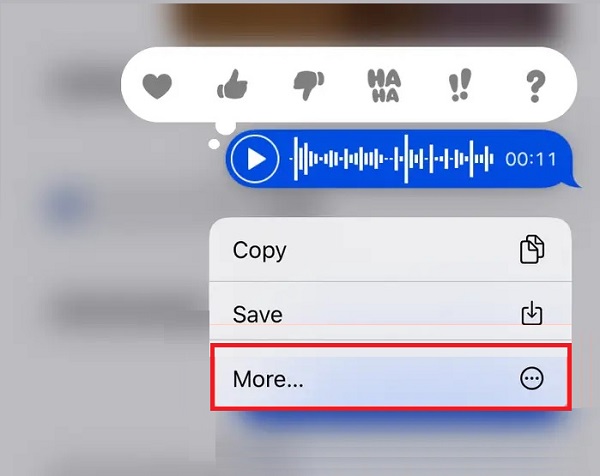
Krok 3Brzy budete přesměrováni na novou stránku textových zpráv. Odtud můžete místo telefonního čísla zadat e-mailovou adresu příjemce.
Krok 4Nakonec klepněte na klepněte Poslat ikonu pro odeslání připojené hlasové poznámky e-mailem.
Při provádění této metody se ujistěte, že jste připojeni k síti Wi-Fi nebo máte mobilní data. Alternativně můžete také uložit zvukové zprávy z iPhone do počítače.
Část 5: Jak uložit zvukové zprávy na iPhone do počítače se systémem Windows
Předpokládejme, že chcete uložit zvukové zprávy z vašeho iPhone do počítače. V takovém případě je iTunes první metodou, kterou můžete zvážit. Apple iTunes je program, který byl zamýšlen jako multimediální přehrávač a knihovna, obchod pro klienty a v neposlední řadě správce mobilních dat. SMS a iMessages patří mezi data zálohovaná iTunes. Proto můžete použít iTunes k ukládání zvukových zpráv do počítače se systémem Windows.
S FoneTrans pro iOS, budete mít svobodu přenášet data z iPhone do počítače. Můžete nejen přenášet iPhone textové zprávy do počítače, ale také fotografie, videa a kontakty lze snadno přesunout do PC.
- Přenášejte snadno fotografie, videa, kontakty, WhatsApp a další data.
- Náhled dat před přenosem.
- K dispozici jsou iPhone, iPad a iPod touch.
Tato metoda může také sloužit jako záloha, pokud omylem smažete vlákna zpráv nebo samotnou hlasovou zprávu.
Kroky, jak uložit zvukové zprávy na iPhone do počítače se systémem Windows:
Krok 1Pomocí kabelu USB připojte svůj iPhone k počítači. Následně otevřete iTunes.
Krok 2Na postranním panelu iTunes klikněte na název svého iPhone.
Krok 3Poté zaškrtněte Tento počítač a klepněte na tlačítko Zálohování nyní. Nakonec klikněte Hotovo.
Předpokládejme, že používáte počítač Mac a ukládáte zvukové zprávy pro iPhone. V tom případě je pro vás určena následující metoda.
Část 6: Jak uložit zvukové zprávy na iPhone na Mac
Na rozdíl od iTunes vám Finder umožňuje bezdrátově ukládat vaše zvukové zprávy do vašeho Macu. Jak možná víte, můžete na Macu přistupovat ke všem zprávám z iPhonu, pokud je pro vaši aplikaci Zprávy povolen iCloud. Podívejte se, jak je to snadné a rychlé.
Kroky, jak uložit zvukové zprávy na iPhone na Mac:
Krok 1Nejprve povolte iCloud, aby zálohoval aplikaci Zprávy na vašem iPhone. Tento krok umožní, aby se vaše konverzace zpráv objevily na vašem Macu Zprávy app.
Krok 2Mezitím otevřete Zprávy aplikaci na Macu a procházejte zvukovou zprávu, kterou chcete uložit.
Krok 3Poté klikněte pravým tlačítkem na zvukovou zprávu a poté klikněte Služby z rozbalovací nabídky.
Krok 4Následně klikněte Zobrazit ve Finderu. Následně budete přesměrováni do složky Transfer na Macu. Nakonec přetáhněte soubor zvukové zprávy do požadované cílové složky.
Protože jsou však tato 3 úložiště vzájemně synchronizována, pokud je smažete na jednom místě, vaše zvukové zprávy se automaticky smažou i na ostatních. Proto se důrazně doporučuje používat nástroj pro přenos, který vaše hlasové zprávy nevystaví riziku ztráty.
Část 7: Jak uložit zvukové zprávy z iPhone do počítače pomocí FoneTrans pro iOS
Můžeš použít FoneTrans pro iOS, přenosový nástroj pro přenos vašich zpráv z vašeho iPhone do vašeho počítače. FoneTrans pro iOS je výkonný nástroj pro přenos všech dat mezi zařízeními iOS a počítači a mezi nimi. Jde o spolehlivé řešení, které díky svému vynikajícímu výkonu jistě předčí vaše očekávání. Pomocí tohoto nástroje můžete své zprávy rychle přenést pomocí několika kliknutí.
FoneTrans pro iOS umožňuje rychle přenést všechna data iOS, včetně zpráv a příloh, selektivně nebo najednou. Tento nástroj je především k dispozici na počítačích Mac i Windows. Je to tedy užitečný nástroj, protože jej můžete oslovit, kdykoli potřebujete přenést data z vašeho iPhone do počítače nebo jiných zařízení bez ohledu na operační systém vašeho počítače.
S FoneTrans pro iOS, budete mít svobodu přenášet data z iPhone do počítače. Můžete nejen přenášet iPhone textové zprávy do počítače, ale také fotografie, videa a kontakty lze snadno přesunout do PC.
- Přenášejte snadno fotografie, videa, kontakty, WhatsApp a další data.
- Náhled dat před přenosem.
- K dispozici jsou iPhone, iPad a iPod touch.
Kroky, jak uložit zvukové zprávy z iPhone do počítače pomocí FoneTrans pro iOS:
Krok 1Nejprve nainstalujte a spusťte FoneTrans pro iOS na vašem počítači. Poté k němu připojte svůj iPhone pomocí kabelu USB.

Krok 2za druhé, vyberte Zprávy z nabídky v levé části programu.
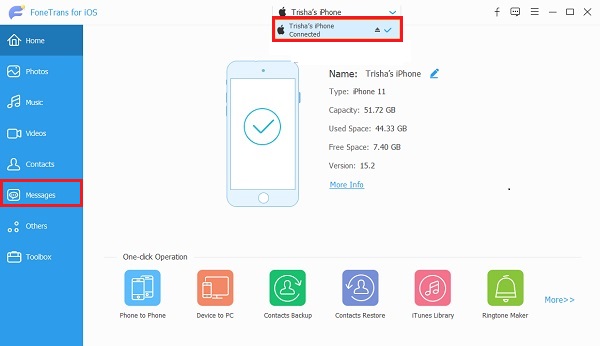
Krok 3Za třetí, vyberte všechny zprávy, které chcete přenést, a klikněte na Vývoz ikonu pro uložení zprávy do počítače.
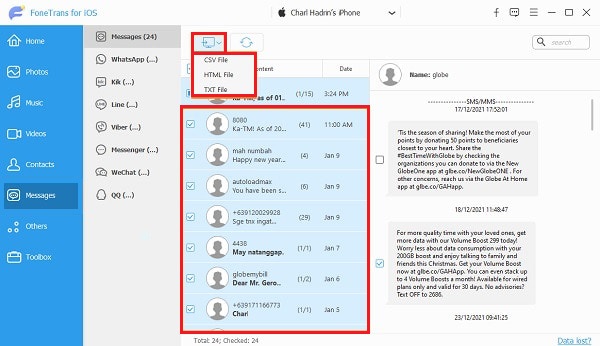
Tato metoda je působivým způsobem přenosu dat iOS, protože je k dispozici panel náhledu, který výrazně pomáhá při výběru dat k přenosu.
Část 8: Nejčastější dotazy o tom, jak uložit zvukovou zprávu na iPhone
Kam jdou uložené zvukové zprávy na iPhone?
V závislosti na metodě, kterou jste použili k uložení zvukových zpráv, se jejich umístění může lišit. Ale bez ohledu na to, jak jste je uložili, zůstanou ve vaší konverzaci iMessage, dokud je nesmažete.
Může někdo vidět, zda přehrajete jeho zvukovou zprávu?
Odesílatel zvukové zprávy naštěstí není upozorněn, když přehrajete nebo uložíte hlasovou zprávu.
Proč vyprší platnost zvukových zpráv?
Zvukové zprávy jsou navrženy tak, aby jejich platnost vypršela v určitém období pro účely důvěrnosti. Naštěstí můžete odstranit nebo prodloužit dobu platnosti zvukových zpráv na vašem zařízení v aplikaci Nastavení.
Abychom to shrnuli, existují různé způsoby ukládání zvukových zpráv na vašem iPhone a počítači. Existují snadné a rychlé postupy, zatímco některé vyžadují více procesů než jiné. Nejlepším řešením pro jejich ukládání je především zálohování zvukových zpráv. Aby bylo možné určit, která metoda je nejlepší pro přenos zvukových zpráv nebo jiných dat, je třeba kombinovat účinnost a efektivitu. na tu poznámku, FoneTrans pro iOS nepochybně tou nejlepší volbou. Tento nástroj jistě vyniká mezi ostatními danými řešeními. To je pravda, protože vám poskytují nejbezpečnější a nejefektivnější způsob ukládání zvukových zpráv pro iPhone.
S FoneTrans pro iOS, budete mít svobodu přenášet data z iPhone do počítače. Můžete nejen přenášet iPhone textové zprávy do počítače, ale také fotografie, videa a kontakty lze snadno přesunout do PC.
- Přenášejte snadno fotografie, videa, kontakty, WhatsApp a další data.
- Náhled dat před přenosem.
- K dispozici jsou iPhone, iPad a iPod touch.
